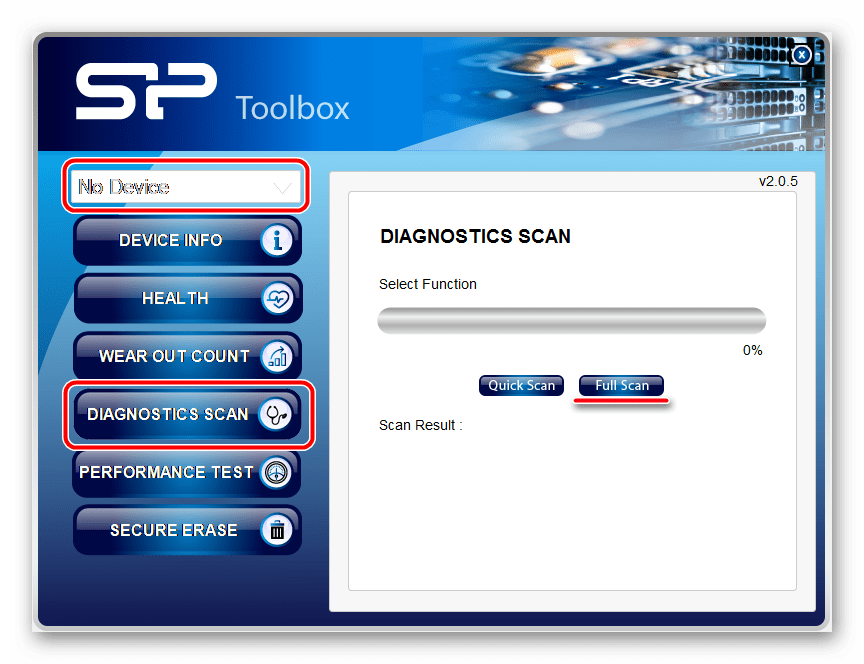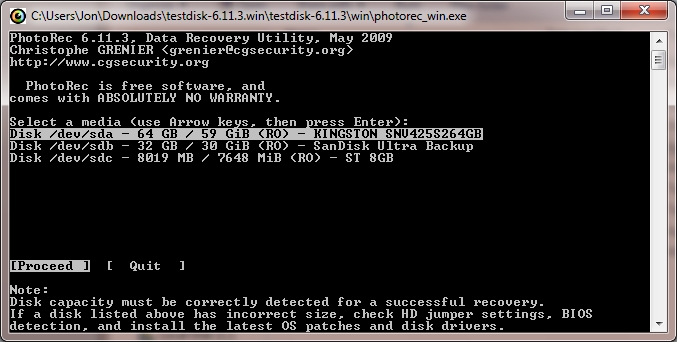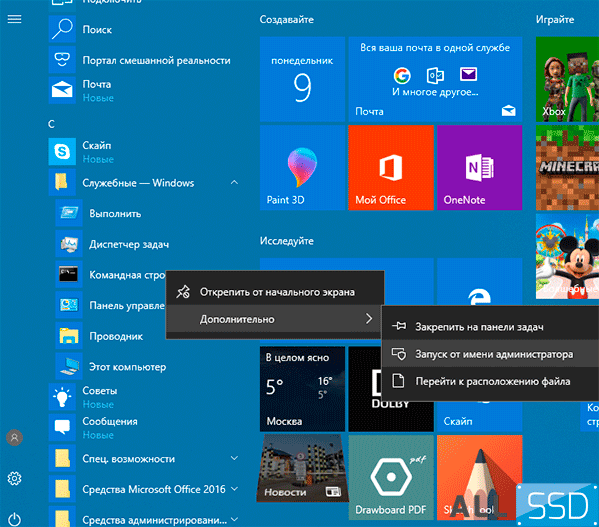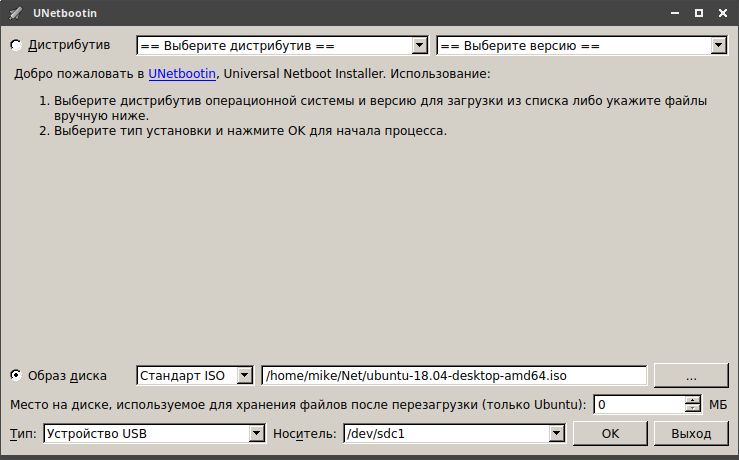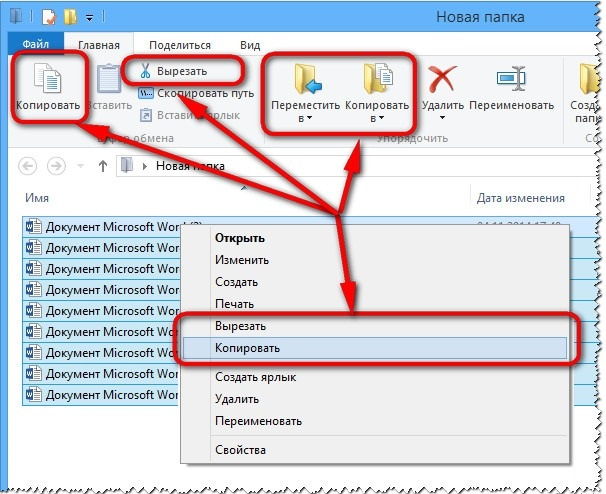Гайд по подключению usb-флешки к android и ios смартфону
Содержание:
- Монтирование флешки с помощью StickMount
- Что понадобится, чтобы подключить флеш-карту к Android?
- Инструкция: как подключить флешку к Android планшету или смартфону
- Какие типы карт памяти существуют?
- Флешка или OTG кабель
- Дополнительные параметры
- Работа с внутренней памятью планшета
- Поколения карт памяти
- Используем StickMount для подключения флешки
- Можно ли подключить флешку к телефону без root?
- Как подключить флешку через OTG к Android
- Аппаратное повреждение портов
- Как вставить сим-карту и карту памяти в Lenovo K9 и подобные смартфоны
- Как подключить флешку к смартфону на Android
- Как подключить флешку к смартфону
- Устранение возможных проблем
- чтобы подключить флешки к смартфону
- Какие классы карт памяти SD существуют?
- Что необходимо для подключения USB флешки к телефону?
- Что нужно для подключения USB накопителя?
Монтирование флешки с помощью StickMount
Есть специальная программа, которая позволяет быстро смонтировать накопитель, и вы тут же получите доступ к файлам. Скачивайте из магазина приложений приложение StickMount. Стоит заметить важную вещь – на смартфоне должен быть root доступ.
Предоставляете программе Root доступ выбираете по умолчанию USB флешку. Теперь с любого файлового менеджера можно зайти по пути sdcard / usbStorage на флешку.
Еще раз предупрежу. Флешка должна иметь файловую систему FAT32, или ext2, ext3 и ext4.
Для получения доступа к данным на флешке можно использовать платные решения:
- Nexus Photo Viewer – просмотр фотографий на флешке;
- Nexus USB OTG FileManager
- Nexus Media Importer
- OTG Disk Explorer
Перед извлечением флешки рекомендуется демонтировать её из настроек памяти.
Что понадобится, чтобы подключить флеш-карту к Android?
Для подключения USB-накопителя потребуются:
- Специальный адаптер USB OTG. Может быть в виде кабеля или переходника, который с одной стороны имеет разъем под USB, а с другой – штекер типа Micro-USB.
- Поддержка смартфоном USB Host.
- Root-права.
- Приложение StickMount (есть в Плей Маркете).
Помните, что рут-права нежелательно использовать на смартфонах, гарантия которых еще не закончилась. Многие производители считают это вмешательством в систему и снимают с себя гарантийные обязательства. Не говоря уже о том, что их наличие позволит сделать с вашим девайсом все что угодно. В прямом смысле слова.
Вот приложение скачано, нужный переходник приобретен, а телефон сдал вам рут-права. Самое время пытаться выгрузить файлы с флешки на гаджет.
После того, как вы установите приложение, необходимо сделать его открывающимся по умолчанию для USB-устройства, а также предоставить ему права суперпользователя. После этого вами будет получен путь к файлам, которые лежат на флешке. Отыскать их можно будет через любой скачиваемый файловый менеджер, имеющийся в ассортименте для любого девайса. Найти его можно в папке usbStorage, она располагается условно на карте памяти (которой может и не быть).
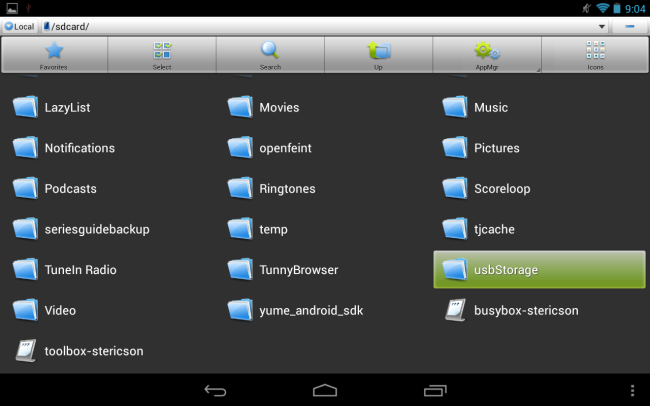
А если без Root?
Если вам неохота ковыряться в настройках телефона и пытаться его взломать – есть возможность передавать файлы и без рут-прав. Однако, только за денежку и только для Nexus. Для этого существуют два приложения в Плей Маркете. За них придется заплатить, но зато не нужно лишний раз ломать голову и систему телефона. Эти два приложения называются:
- Nexus Media Importer.
- Nexus USB OTG FileManager.
Достаточно просто скачать их и установить. После чего можно смело пользоваться.

Кстати, можно попробовать установить это приложение и не на Нексус. Нужно только найти Nexus Photo Viewer и скачать его. Если оно запустится – поздравляем, вам необязательно получать рут-права. Можно покупать искомую утилиту и использовать её. Если же нет – придётся идти трудным и неприятным путем взлома.
А что если нужно подключить флешку к iPhone?
В этом случае все куда сложнее. Как правило, Apple не приветствует использование какой-либо периферии вообще, кроме выпускаемой ими же. Поэтому телефон огорожен изнутри со всех сторон чем только можно. Необходимо будет постараться, чтобы хоть как-то обойти эти ограничения.
В первую очередь владельцу придется прикупить специальный кабель. Найти его не так просто, как может показаться. Особенность его в том, что техника от Apple, выпущенная после iPhone 4S, имеет особый разъём, который называется Lightning. Использовать его с обычными адаптерами не получится. Хоть производитель и отрицает наличие возможности подключить флешку, но это опровергает Lightning to USB Camera Adapter. В оригинале этот проводочек выполняет функцию переходника для подключения камеры. Однако он спокойно работает и с USB-накопителями.


Итак, мы приобрели искомый кабель. Теперь потребуется взломать наш iPhone. К сожалению, без этого не получится нормально работать с файлами на накопителе. Для этого существует Джейлбрейк, который необходимо сделать предварительно.
Следующий шаг – установка специальных утилит для чтения наших файлов с флешки. Под этим подразумевается файловый менеджер под названием iFile. Можно найти его в Cydia. Как только оно скачалось – смело запускаем и пользуемся в свое удовольствие.
А если нет желания взламывать iPhone?
Для тех, кто не хочет себе лишних проблем со взломом и изучением новых возможностей, компания Apple придумала очередную фирменную штучку, способную заменить USB-накопитель. Называется такой приборчик Leef iBridge. Он представляет собой, собственно, флешку. Но не простую, а с дополнительным штекером типа Lightning.

Это приспособление выпущено официально, так что проблем со считыванием не будет. Достаточно перекинуть файлы на само устройство, а затем вставить его в смартфон. И можно пользоваться. Правда, и стоит такое удовольствие недешево (впрочем, всё с брендом Apple стоит дорого). Зато можно найти вариации от 16 до 128 ГБ дополнительной памяти и не мучиться с 1-4 ГБ на обычной карточке.
Инструкция: как подключить флешку к Android планшету или смартфону
Чтобы открыть и просматривать содержимое флешки, вам понадобится файловый менеджер. Если изначально встроенного менеджера у вас нет, то придется скачать посторонний. Вы можете ознакомиться с у нас на сайте. Сам путь к файлам будет выглядеть так: /sdcard/usbStorage.
Правда, не всегда планшеты или смартфоны могут определить флешку или жесткий диск. В таком случае вам придется скачать платное приложение Nexus Media Importer (работает не только с Nexus), либо же приложение StickMount , которое распространяется бесплатно, но требует root (прав Суперпользователя). Об их получении читайте в постах: и . Если вы ранее уже рутировали девайс, то можно приступать. Есть еще одно отличное приложение для автоматического монтирования флешки. Называется оно USB OTG Helper и также требует root прав.
Какие типы карт памяти существуют?

Всего бытует 4 типа карт памяти, которые идут в формате SD (SDMC).
Давайте разберем каждую из них, а также узнаем в подробностях:
SD (SDMC) – этот формат пожалуй самым первый из всех, которые имеются. Он сочетаем со всеми цифровыми аппаратами, поддерживающие такие форматы, как SD, SDHC и SDXC.
- Максимальный объем памяти – 4 ГБ
- Скорость записи и передачи файлов – 12,5 МБ/С
- Файловая система – FAT16
SDHC (SD High Capacity) – это следующий уровень карт памяти SD, но уже с более высокой емкостью. Единственное отличие от предыдущего, что этот тип несовместим с цифровыми аппаратами, которые имеют поддержку формата SD.
- Максимальный объем памяти – 32 ГБ
- Скорость записи и передачи файлов – 12,5 МБ/С
- Файловая система – FAT32
SDXC (SD Extended Capacity) – более модернизированный уровень формата и типа SD, который имеет более расширенный объем памяти, а также обеспечен другой файловой системой. Тип SDXC поддерживается только на цифровых аппаратах, производства которых осуществилось после 2010 года.
- Максимальный объем памяти – 2 ТБ
- Скорость записи и передачи файлов – 25 МБ/С
- Файловая система – exFAT
SDHC I либо SDHC II – данный тип имеет самую высокую скорость информационного обмена именно за счет того, что там модернизирована шинная система UHS, которая расшифровывается, как Ultra High Speed или в переводе Ультра высокая скорость.
UHS I – она имеет две архитектуры, которая различается скоростью обмена, а именно 50 мб/с и 104 мб/с.
UHS 2 – более усовершенствованное поколение, которое точно также имеет две архитектуры для более быстрого обмена информацией, которая составляет 156 мб/с и 312 мб/с. При этом данная шина использует новый режим передачи данных, который составляет 4 бита.
Флешка или OTG кабель
Большинство современных планшетов и телефонов позволяют расширить память устройства с помощью карт MicroSD. Также существует специальные переходники — картридеры, которые превращают Микро СД карту в полноценную USB флешку. Достаточно перекинуть нужную информацию на карточку, а затем вставить ее в соответствующий разъем на смартфоне.

Второй же способ переноса информации на гаджет – это использование OTG кабеля. Выглядит он как небольшой провод, у которого с одной стороны расположен вход для USB, а с другой стороны штекер MicroUSB для подключения к девайсу. После подключения доступ к флешке можно получить через любой файловый менеджер. Стоит заметить, что смартфон или планшет должен поддерживать функцию OTG.

Дополнительные параметры
Все наиболее важные параметры для того, чтобы выбрать карту памяти для планшета, мы уже перечислили. Остались небольшие мелочи, которые тоже не стоит сбрасывать со счетов. Это касается количества циклов записи и перезаписи накопителя и её защиты.
Запись и перезапись
Если говорить простым языком, то вся информация на картах памяти содержится в специальных перезаряженных ячейках. Конечно, работать они могут не вечно, но по заявлениям производителей, если записать информацию, то она сохранится на флешке в течение 10 лет. Проблема в том, что флеш-накопители покупают как раз для другого — чтобы постоянно что-то записывать, удалять и снова записывать. То есть после таких процессов каждая ячейка всё больше и больше теряет свой электрический потенциал, а выход из строя приближается.
Производители предусматривают для своих карт памяти количество возможных циклов записи и перезаписи от 10 до 100 тысяч. Чтобы узнать точную цифру для выбранной вами флешки, нужно посмотреть эту информацию на упаковке.
Защита
Ваши флеш-накопители не только хуже работают со временем, но и подвергаются негативным воздействиям со стороны. Так что не последний показатель при выборе карты памяти для планшета — степень её защиты. В большинстве случаев производители предлагают модели, которые защищены от ударов и рентгеновского излучения, а также с указанием оптимального температурного режима для работы. Намного реже встречаются экземпляры, у которых есть функция восстановления случайно удалённых файлов или с установленным антивирусом.
Работа с внутренней памятью планшета
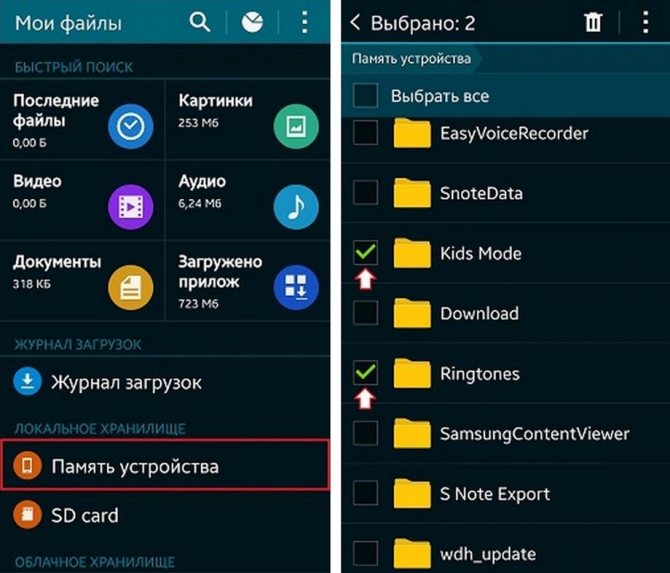
Процесс перемещения
Внутренняя память у многих моделей невысока, тем не менее любой пользователь должен знать, как работать с ней: как перемещать данные (файлы и папки) из интегрированной памяти на карту памяти без задействования стационарного ПК.
Внимание: некоторые значки на скриншотах могут отличаться от вашего девайса, в зависимости от модели и версии Android!
Чтобы переместить или скопировать файл из внутренней памяти, для начала убедитесь, что в планшет вставлена карточка, отформатированная под FAT32. Также убедитесь, что на карте имеется достаточно свободного пространства. Зайдите в: Приложения (Меню) => Мои файлы. Выберите необходимый файл или папку. Нажмите на него и не отпускайте 2-4 сек. Возникнет галочка. Нажимаете «Меню»; увидите окно с возможными опциями.
Нажмите на пункт Переместить/Вырезать (специфическая стрелка/ножницы). При копировании – «два листа, наложенные один на другой». Укажите папку «SD card». Укажите место назначения, после чего подтвердите своё действие.
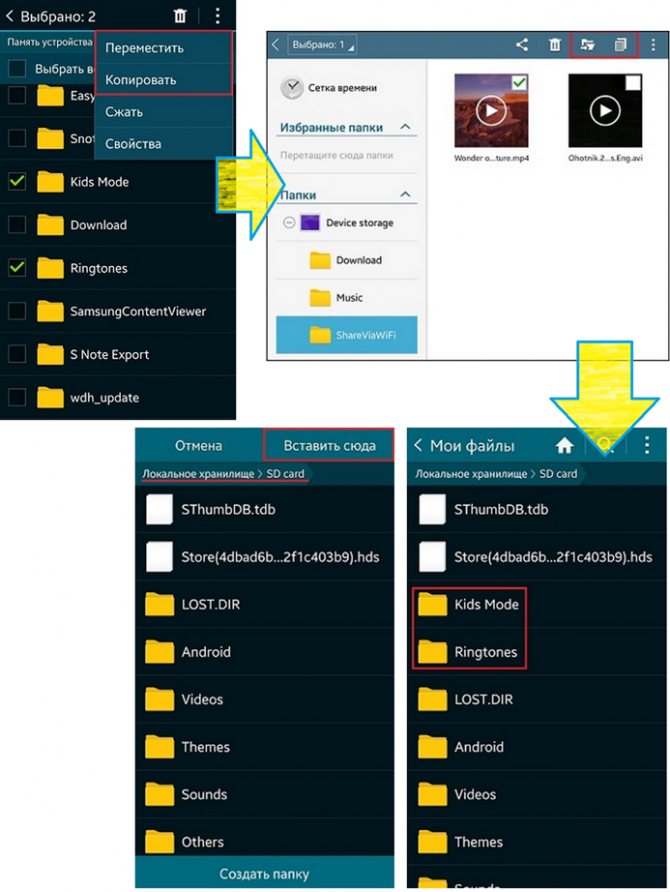
Этапы перемещения
Поколения карт памяти
Существует несколько поколений карт памяти для планшетов и других устройств. Ниже они перечислены в порядке обратной совместимости. То есть, если устройство работает с флешками SDHC, то оно будет совместимо и с SD, но не сможет распознать карту SDXC.
- SD — самый распространённый и доступный формат цифровой карты, максимальный объём — 4 Гб, а скорость передачи данных — 12,5 МБ/с;
- SDHC — следующий вид, где максимальная вместимость информации составляет 32 Гб, а скорость передачи информации тоже 12,5 МБ/с;
- SDXC — более поздний формат нового поколения, который работает не со всеми операционными системами, но обеспечивает максимальную вместимость до 2 ТБ информации и скорость передачи данных 25 МБ/с.
Здесь в характеристиках указаны максимально допустимые значения вместимости, но не всегда они будут такими. Точную информацию можно узнать на официальном сайте производителя в спецификации выбранной модели карты памяти или на специальной наклейке с характеристиками на упаковке.

Также, с помощью адаптера, вы можете использовать карты и других форматов
Используем StickMount для подключения флешки
StickMount доступна для скачивания бесплатно, но это ПО не работает без рут-прав пользователя. После того как вы скачали приложение, следуйте инструкции:
- Подключите флешку к OTG-кабелю.
- В меню, которое появится, отметьте галочкой пункт «Разрешить приложению права суперпользователя». Оставьте эту функцию работать по умолчанию.
- Просматривать файлы, а также копировать их с флешки на телефон можно будет при помощи файлового менеджера. Все файлы, которые находятся на съемном накопителе, будут в расположении sdcard/usbStorage.
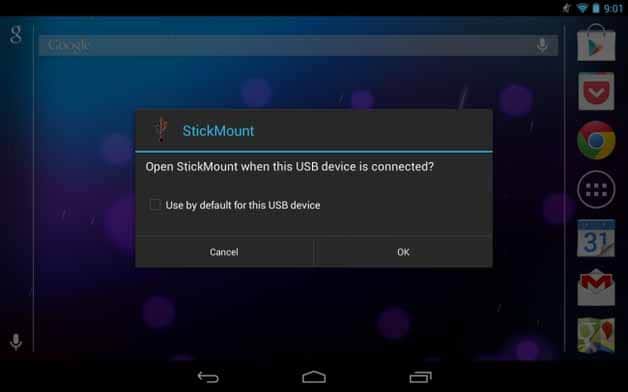
По подобной инструкции работают и другие приложения, например, USB OTG Helper, но для его использования также потребуются права суперпользователя.
Без ROOT-прав подключить флешку к телефону можно при помощи таких приложений, как Nexus Media Importer и Nexus USB OTG FileManager. Но они не всегда поддерживают смартфоны не от Nexus, а также являются платными.
Приведем еще несколько полезных советов, а именно:
- Если ваш смартфон не имеет USB-разъема, нужно будет покупать дополнительный адаптер, подходящий для разъема на вашем телефоне, и имеющий USB-разъем на другой стороне. К нему нужно будет подключить OTG-кабель.
- В большинстве современных смартфонов есть поддержка OTG. Но если и в таком случае устройство не видит флешку, нужно переформатировать съемный носитель. Для флешек объемом до 4 Гб подойдет файловая система Fat32, а для больших объемов памяти стоит использовать exFat. В некоторых случаях работает и NTFS.
- Еще один важный вопрос – как безопасно извлечь флешку из планшета Андроид. Чтобы это сделать, зайдите в «Настройки», выберите подменю «Память», а затем нажмите на «Отключить карту памяти».
Подключение флешки к телефону или планшету сразу дает множество преимуществ. Вы можете за считанные секунды сбрасывать фильмы, фото, важные документы и ПО, при этом не нужно будет переживать, как установить windows на Андроид, ведь данный вопрос больше не будет казаться таким сложным, поскольку это можно будет сделать при помощи внешнего накопителя.
Пожаловаться на контент
Можно ли подключить флешку к телефону без root?
К смартфонам младше 2020 года можно подключится по схеме выше. Для моделей старше 2013 года потребуются сторонние приложения. Каждый телефон, выпущенный в промежутке 2013-2016, нужно проверять отдельно. Самые простые и доступные приложения:
- Nexus Media Importer.
- Nexus USB OTG FileManager.
Эти программы работают без внесения изменений в root, поддерживают FAT и NTFS (обе платные).
Gato Negro USB OTG File Manager – приложение бесплатное, но с более низким рейтингом. Позволяет добавлять, переименовывать и удалять файлы. Некоторые пользователи отметили, что флешка распознаётся, но при попытке копирования выдаёт ошибку.
Если права на root всё же понадобились, удобно работать в программах Kingo Root и KRoot Checker. При этом разработчик предупреждает, что не несёт ответственности за последствия. Есть опасность повредить смартфон и остаться без гарантии. А ещё, для всех моделей телефонов нужно искать отдельную инструкцию.
При получении root-прав для быстрого распознавания флеш-памяти с отображением в любом диспетчере файлов, попробуйте бесплатное приложение StickMount (есть платная Pro утилита). Скачать его можно в Play Маркете.
После подключения нужно отметить Запуск StickMount автоматически для работающего устройства и разрешить Полный доступ ко всем функциям. После этого в файловом диспетчере разместятся папки sdcard/usbStorage.
Программа поддерживает файловые системы разных телефонов без привязки к прошивке. В список доступных входят: fat и fat32, а также ext2, ext3 и ext4.
Как подключить флешку через OTG к Android

Процесс непосредственного подключения крайне простой: вставляется флешка в адаптер, а он подключается к телефону. Когда накопитель удается распознать с помощью ОС, на мониторе появляется соответствующее сообщение, где необходимо нажать «Разрешить». Наружный накопитель распознан приспособлением, однако теперь требуется разобраться, как считывать с флешки данные. Тут на помощь придут менеджеры файлов, они еще называются проводниками. Данные программы дают возможность смотреть все данные, которые хранятся в памяти смартфона и подключенных к нему накопителей.
На ряде смартфонов, к примеру, от производителя Xiaomi, уже есть интегрированный «Проводник». Однако также возможно поставить какой угодно посторонний менеджер, наиболее оптимальным решением станет ES Проводник. Запускается приложение, необходимо перейти в корень меню, там высвечивается наружный накопитель. Следует нажать на него и откроется список материалов. Благодаря этому, пользователь сможет просмотреть картинки, видеоконтент, прочитать документы и работать с архивом. Все данные, которые хранятся на флеш-накопителе, окажутся доступными с телефона.
USB Media Explorer
Однако что делать, когда флешку не удается распознать. Основным способом станут спецутилиты. К примеру, отличным программным обеспечением станет Media Explorer, которое доступно, чтобы скачать из Гугл Плей. К сожалению, приложение платное, пробная бета-версия не разработана.
StickMount (Root)
Чтобы не тратить деньги, возможно воспользоваться бесплатной альтернативной программой – приложением StickMout, которое запрашивает права администратора. Когда данные права уже получены, то возможно без проблем адаптироваться к приложению, иначе потребуется или купить инструмент, или получить root, в противной ситуации не удастся взаимодействовать с флеш-накопителем.
Аппаратное повреждение портов
Если у ноутбука повреждены порты USB или южный мост на материнской плате, то никакие способы не помогут включить интерфейс. Поэтому если разъемы перестали работать после механического воздействия, попадания жидкости внутрь корпуса, короткого замыкания или других негативных факторов, то следует нести лэптоп в сервис для диагностики.
В этой статье мы разберемся как подключать Android к компьютеру/ноутбуку по USB как флешку и иметь возможность переносить информацию без использования классической флешки.
Данная статья подходит для всех брендов, выпускающих телефоны на Android 9/8/7/6: Samsung, HTC, Lenovo, LG, Sony, ZTE, Huawei, Meizu, Fly, Alcatel, Xiaomi, Nokia и прочие. Мы не несем ответственности за ваши действия.
До версии Android 4.4 KitKat была возможность установить подключение по USB как флешку. ПК видел устройство как съемный диск и предоставлял те же права: пользователь мог , и совершать другие действия.
Затем в новых версиях Андроид режим USB был заменен на MTP, в котором осталась только функция переноса данных, а то же форматирование не работает.
Как вставить сим-карту и карту памяти в Lenovo K9 и подобные смартфоны
- Первое, что нужно сделать для того, чтобы вставить симку в Lenovo K9, это взять комплектую скрепку.
- Далее берём сам смартфон, на одной из боковых граней должен быть лоток с отверстием под скрепку. Ищем на грани отверстие и вставляем туда скрепку.
- Если всё сделано правильно, лоток немного выскочит.
- Далее берём SIM-карту и кладём её контактами вниз в один из двух разъёмов. Рекомендуется использовать тот, что не для карты памяти, чтобы была возможность её использовать в дальнейшем.
- Лоток вставляем обратно до упора.
Всё, на этом все нужные действия завершены. Теперь вы знаете, как вставляется симка в смартфон.

Из инструкции выше мы узнали, как вставить сим-карту в Lenovo. И это может быть не только модель K9. Данный способ работает практически для любых устройств от производителя, включая Lenovo M6 и другие аппараты.
Приведённое руководство хоть и довольно подробное, но не совсем полное. В нём не сказано о том, как использовать две сим-карты одновременно. Об этом мы поговорим дальше. К сожалению, лоток гибридный, а это значит, что придётся пожертвовать картой памяти для возможности одновременного использования двух операторов связи.
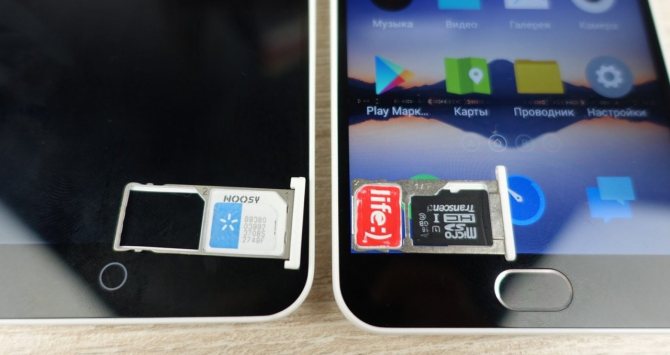
Как подключить флешку к смартфону на Android
Если современный смартфон поддерживает функцию OTG, то предварительно требуется купить стандартный кабель USB/OTG. В ряде случаев нужно будет установить специальные программы и дополнително получить права суперпользователя.

Чтобы подключить к Андроид-устройству USB-накопитель, необходимо следовать такой инструкции:
- Для начала нужно убедиться, что на смартфоне есть USB-разъем. У всех гаджетов, выпущенных в последние годы, он есть, поэтому проблем с этим возникнуть не должно;
- Предварительно нужно приобрести специальный кабель OTG, его ещё называют адаптером. Именно он имеет необходимый для подключения флешки разъём;
- Подключаем флеш-накопитель. Если смартфон не видит его, то значит у него нет автоматического распознавания таких устройств. В данном случае требуется установить дополнительное программное обеспечение. Топовые девайсы обычно сразу распознают флешки, после чего гаджет запускает встроенный файловый менеджер.
Получение Root-прав
Большая часть программ, позволяющих подключать флеш-память к смартфону и переносить данные, требует наличия специальных ROOT-прав. Для получения этих прав можно обратиться в специализированные сервисные центры или установить программу, типа King Root, которую можно скачать
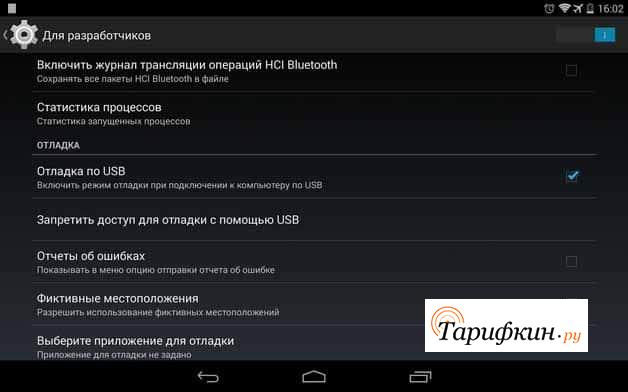
Не стоит забывать, что получение расширенных прав самостоятельно может быть небезопасно для мобильного устройства. Многие производители в таком случае аннулируют гарантию производителя на телефон.
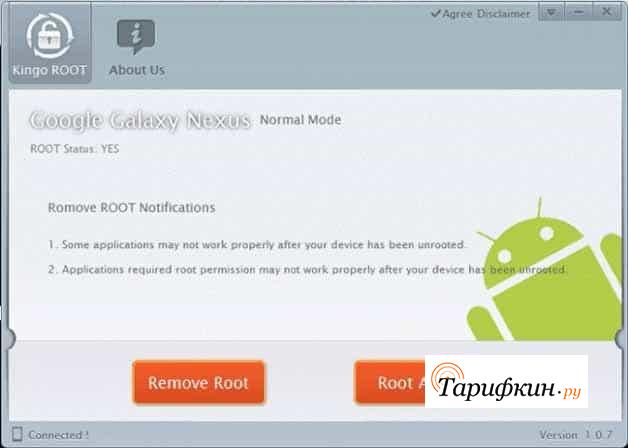
Перед тем, как получать права суперпользователя, следует сделать резервную копию всей информации, так как она будет удалена.
- Скачивают программу King Root или любую подобную;
- Получают права разработчика. Для этого заходят в раздел настроек, выбирают пункт «О телефоне», после этого несколько раз кликают по разделу «Номер сборки». На дисплее должно появиться уведомление о том, что вы являетесь разработчиком. В настройках при этом появится новое меню «Для разработчиков», тут следует поставить галочку напротив пункта «Отладка по USB»;
- Далее запускают программу Kingo Root. Когда она запустится, нужно подключить телефон к компьютеру с доступом в интернет. Смартфон автоматически подхватит установку необходимых драйверов.
После нужно прочитать сообщение с предупреждениями, относительно рисков и нажать на кнопку «Root».
Как подключить флешку к смартфону
Теперь посмотрим практически, как подключить USB флешку к смартфону или планшету.
Для этого, выполните простые действия:
- Подключите разъем micro-USB к смартфону или планшету, а в другой конец адаптера OTG вставьте USB флешку.
- Мобильное устройство определит флешку, и предложит выполнить с ним какие либо действия.
В общем случае, флешка откроется в Проводнике, файловом менеджере по умолчанию. Если на смартфоне используется сторонний файловый менеджер, то запрос на работу с USB устройством вы получите из этой программы.
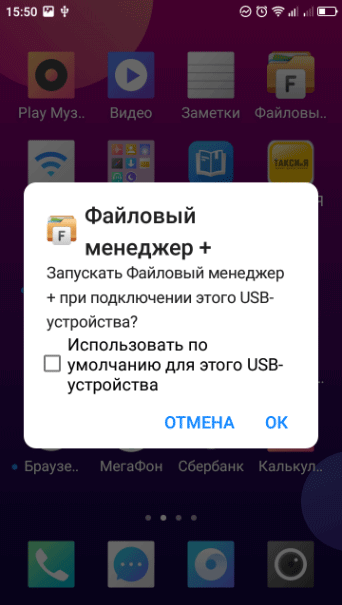
Если флешка определилась, но работать с ней невозможно, обратите внимание на следующие обстоятельства: на флешке имеется не поддерживаемая файловая система, USB флешка разделена на несколько разделов, не хватает питания
Устранение возможных проблем
Рассмотрим также сбои, которые могут появиться в процессе выполнения инструкций выше.
Проблемы с распознаванием флешки
В некоторых случаях подключённый накопитель не распознаётся телефоном. Как правило, самой частой причиной подобного поведения является либо неправильная файловая система, либо неполадки с адаптером, но бывает и так, что проблема наблюдается на компьютере. Для поиска решения обратитесь к следующим статьям.
Подробнее:Телефон или планшет не видит флешку: причины и решениеЧто делать, если компьютер не видит флешку
Ошибка «Нет доступа»
Иногда внешний носитель не позволяет вставить скопированные данные, отображая ошибку «Нет доступа». Эта ошибка означает две вещи, первая – по каким-то причинам флешка защищена от записи. Проверить это можно с помощью компьютера, равно как и устранить проблему.
Подробнее: Снимаем с флешки защиту от записи
Вторая — возможное вирусное заражение, так как нередко вредоносное ПО не даёт получить доступ к содержимому флешки и изменять его. На нашем сайте есть статья, которая поможет вам в устранении этого.
Подробнее: Как проверить флешку на вирусы
Опишите, что у вас не получилось.
Наши специалисты постараются ответить максимально быстро.
чтобы подключить флешки к смартфону
…нужно быть уверенным в том, что ваш телефон, планшет Андроид имеет поддержку функции USB Host.
Это в прямой зависимости от прошивки гаджета.
Как правило, на более древних андроид, — ниже 5.0 — потребуется включить root права.
Если у вас нет в наличии, то потребуется купить соединительный кабель OTG (скриншот ниже).
Кабель имеет два разъёма:
USB порт (входной), и разъём microUSB, либо же USB Type-C.
Флешки с файловой системой FAT32 замечательно работают в связке со смартфоном. А вот стандарт NTFS юзать посредством (с помощью) встроенных или скачанных файловых менеджеров.

По факту тематически полезного:
Форматирование флешки в FAT32 или NTFS при помощи Командной строки..
Как скрыть папку или файл на Андроид?
Как удалить вирусы и баннеры вымогатели со смартфона, либо планшета Android?
Как подключить телефон на базе Android к Windows 10?
Какие классы карт памяти SD существуют?
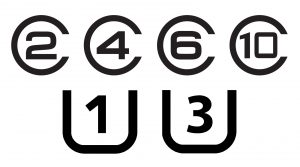
Сейчас существует всего 4 класса, которые отвечают за скорость и назначение.
- Class 2 – данный класс имеет скорость работы около 2 мб/с, а также предназначен для записи видео со стандартным разрешением
- Class 4 – у этого скорость работы составляет около 4 мб/с, но данный класс позволяет осуществлять запись видеороликов в качестве HD 720p, а также Full HD 1080p/1080i
- Class 6 – скорость работы данного класса составляет около 6 мб/с и в основном используется для игровых приставок, что то вроде Xbox one, Xbox 360 и PS 4.
- Class 10 – данный тип класса является самым мощным, а также обладает скоростью передачи мультимедиа и данных в 10 мб/с, который способен записывать видеоролики в качестве Full HD 1080p и последующей фиксации HD stills
Что необходимо для подключения USB флешки к телефону?

Среднестатистический смартфон на Андроид имеет разъем micro-USB, в то время, как флешки оборудованы адаптером типа А. Пытаясь передать файлы с телефона на компьютер через кабель, раньше приходилось выстраивать цепи из устройств, которые должны были синхронизироваться и каждый гаджет должен был увидеть друг друга.
Промежуточные звенья в этой цепи отпали с появлением технологии USB On-The-Go и двухсторонних кабелей OTG, которые способны подключаться с одной стороны – к флешке, а с другой – к микро-USB порту на телефоне. Если вам приходится часто обмениваться файлами с внешними устройствами и не всегда под рукой ноутбук, удобно приобрести двухстороннюю флешку, которая устроена по принципу OTG-кабеля и способна связать карту памяти телефона и флешку напрямую без третьих устройств.
Этапы подключения
Подключение к телефону происходит не так быстро, как к стационарному компьютеру или лэптопу – нужно знать, как подключить USB-флешку к телефону Андроид, прежде, чем приобретать специальные девайсы.
Как подключить USB-флешку к телефону Андроид:
- Первым этапом подключения является совместимость операционной системы смартфона с форматом OTG. Не все модели поддерживают этот функционал, поэтому предварительно проверить этот параметр поможет утилита USB OTG Checker. После проведения короткого теста она выдаст положительный или отрицательный результат на сопряжение девайсов.
- Если результат теста положительный, и флешка была обнаружена телефоном после подсоединения, можно приступать к установке проводника – менеджера файлов, который позволит просматривать и даже менять, переименовывать и удалять файлы на носителе непосредственно с телефона.
- Последним этапом будет извлечение штекера переходника или накопителя после завершения работы с файлами с использованием метода безопасного извлечения.
Подключение съемного накопителя с возможностью редактирования файлов требует для программы-проводника рут-прав на управление телефоном, которые можно установить с помощью специалистов в сервисном центре.
Кабели-переходники
Перед подключением к операционной системе и сопряжением файлов необходимо подобрать физический коннектор. Существует три типа переходников для передачи файлов через micro-USB порт смартфона:
- micro-USB;
- USB TYPE-C;
- Apple Lightning.
Для телефонов на базе Андроид, к примеру, Хуавей подходят первые два типа. Эи кабели с двухсторонними разъемами обойдутся в пользователю в магазинах бытовой техники от 200 до 450 р. Недорого, учитывая, что через переходники к достаточно мощному смартфону можно подключать не только внешние диски, но и мышь, клавиатуру, джойстик или игровую приставку.
Что нужно для подключения USB накопителя?
Флешки без проблем подключаются к смартфонам на Андроиде, когда аппарат поддерживает USB Host. Эта функция включена по умолчанию в моделях Android младше 4-5 поколения. Для подключения потребуется одно из 2-х:
- Кабель OTG с разъемами микро USB, мини USB, USB Type-C и вторым разъемом непосредственно для внешнего накопителя;
- Двусторонняя флеш-память с USB и микро или USB-C.
Разъём USB-C и адаптеры USB Type-C подходят для ноутбуков, стационарных компьютеров и мобильных устройств (в том числе, планшетов). Хорошо, когда флеш-накопитель имеет систему файлов FAT32, но бывает, что достаточно NTFS.